Winamp를 사용하여 iPhone, iPad 및 iPod에서 음악을 가져 오는 방법
"winamp를 사용하여 노래를 iPod으로 전송할 수 있습니까?"
"winamp를 사용하여 iPhone에서 PC로 음악을 전송할 생각이 있습니까?"
느린 속도, 복잡한 조작 및자주 알아볼 수없는 문제로 인해 많은 Apple 사용자가 iTunes 사용을 포기하고 Windows, Android 기기 용 강력한 무료 미디어 플레이어 인 Winamp와 같이 iPhone, iPad 및 iPod에서 파일을 전송할 수있는 타사 도구를 요청합니다. 오디오 및 비디오 형식 및 파일을 iPhone 및 기타 휴대용 장치에 동기화 할 수 있습니다. 이제 Winamp를 사용하여 iPhone, iPad 및 iPod에 음악을 복사하는 방법을 배우십시오.
Winamp를 사용하여 iPhone, iPad 및 iPod에 음악 동기화 단계
윈앰프를 사용하여 음악을 전송하려는 경우iPhone, iPad 및 iPod의 경우 최신 iTunes를 먼저 다운로드하여 설치해야 iTunes에서 음악 파일을 복사하고 Winamp로 분류 할 수 있습니다. 물론 iTunes를 완전히 제거하려면 iTunes 제한없이 음악을 가져 오기 위해 다음 부분으로 이동하십시오.
1 단계. Winamp를 실행하고를 클릭하십시오. iTunes에서 가져 오기 iTunes 음악 트랙을 Winamp 미디어 라이브러리로 가져옵니다. 기기를 PC와 연결하면 기기가 머리 아래에 표시됩니다. 장치들 왼쪽에.

2 단계. 이동 파일 클릭 라이브러리에 미디어 추가. 그런 다음 iDevice에 추가하려는 노래를 클릭하고 마우스 오른쪽 버튼을 클릭하십시오. 딸깍 하는 소리 보내기 장치를 선택하십시오.

음악 / 재생 목록 / 라이브러리를 iPhone, iPad 및 iPod에 전송하는 Winamp 대안
iPhone, iPad 및 iPod에 음악 동기화 외에도윈앰프와 함께, 무료 아이폰 케어는 iDevice와 Mac / Windows 사이에서 연락처, 메모, 캘린더, 앱, 음악, 비디오, 북마크 및 사진을 쉽게 전송할 수있는 iTunes의 최고의 대안이 될 수 있습니다. iOS 9.3, iOS 9.2.1, iOS 9.1, iOS 9.0, iOS 8 및 이전 버전을 실행하는 iPhone SE, iPhone 6s Plus, iPhone 6s, iPhone 6 Plus, iPhone 6, iPhone 5s, iPhone 5, iPhone 4s와 완벽하게 호환됩니다. .
iDevce로 음악을 복사하기 전에,Windows 및 MacBook을 포함한 버전에 따라 PC에 다운로드하여 설치하십시오. 그런 다음 iPod, iPhone, iPad에 음악을 넣거나 뺄 수 있습니다.
1 단계. 프로그램을 실행하고 iPhone, iPad 또는 iPod touch를 USB 케이블로 PC에 연결하십시오. 딸깍 하는 소리 지금 시작하기 아래에 파일 관리자 인터페이스에서 음악 후에.
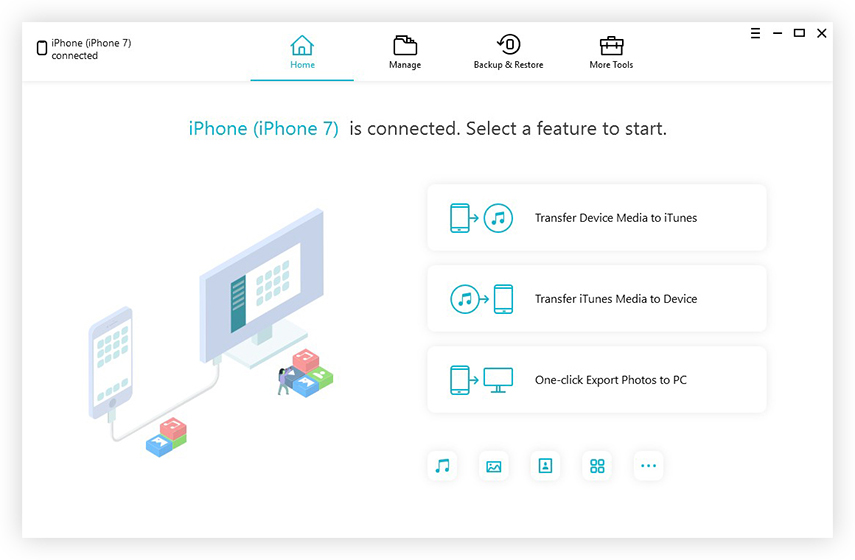
2 단계. 딸깍 하는 소리 더하다 iDevice에 노래를 추가하십시오. 그런 다음 새로 고침을 클릭하면 모든 항목이 자동으로 장치에 동기화됩니다.
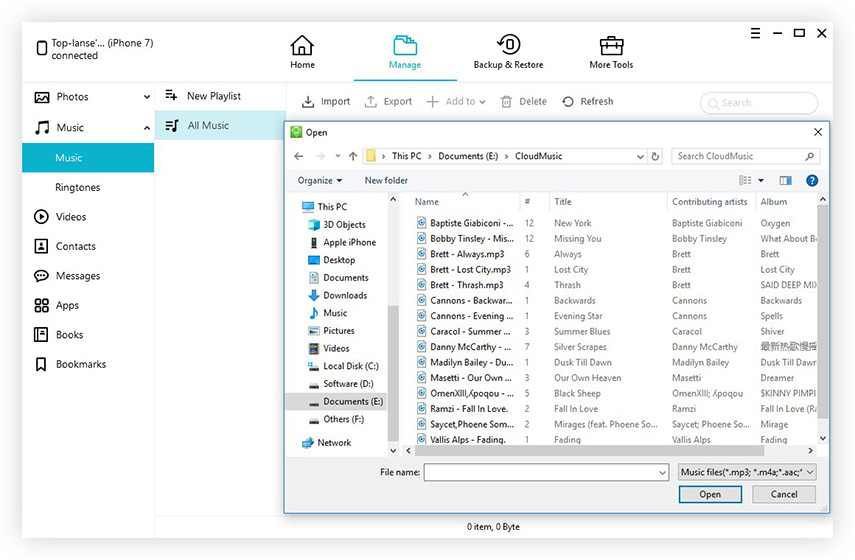
Step3. 이것은 선택적 단계입니다. 음악을 컴퓨터 / Mac으로 내보내려면 항목을 선택하고를 클릭하십시오. 로 내보내기 음악을 내보낼 위치를 지정하십시오.

또한 무료 iPhone Care를 사용하면컴퓨터에서 항목을 삭제하고 편집하십시오. 또한 Free Cleanup은 iPhone / iPod / iPad를 최고의 성능으로 유지하기 위해 모든 정크 파일을 제거하는 데 도움을 줄 수 있습니다. 아이튠즈가없는 iPod / iPhone / iPad로 음악을 다운로드하려면 사용자 친화적 인 도구, 윈앰프 또는 무료 아이폰 케어를 선택하는 한 가능합니다. 문제가 있으면 댓글 섹션에 남겨 주시기 바랍니다. 최대한 빨리 회신 해 드리겠습니다.









